华为p40 pro作为一款旗舰级别的智能手机,不仅在摄影和硬件配置上表现出色,在用户体验方面也做了许多优化。其中,分屏功能是提升多任务处理效率的重要工具之一。通过分屏功能,用户可以同时查看和操作两个应用,大大提高了工作效率和娱乐体验。
开启分屏功能的步骤
1. 确保系统版本支持:首先,确认您的华为p40 pro已经升级到最新版本的操作系统,因为分屏功能需要基于emui 10或更高版本。
2. 进入设置菜单:在手机主屏幕或应用抽屉中找到“设置”图标并点击进入。
3. 找到智能辅助选项:在设置菜单中向下滚动,找到“智能辅助”选项并点击。
4. 启用分屏模式:在智能辅助页面中,找到“分屏模式”选项并打开它。这样就完成了分屏功能的基础设置。
使用分屏功能的方法
- 从底部向上滑动启动:在任何界面下,从屏幕底部向上滑动并停顿一小会儿,即可调出分屏预览界面。在这里选择你想要分屏的应用程序。
- 通过侧边栏启动:如果您已启用分屏模式,可以在屏幕边缘向内滑动以调出侧边栏,然后选择分屏选项来添加应用。
- 长按应用图标:在应用抽屉或主屏幕上找到一个应用,长按该应用图标,然后从弹出菜单中选择“分屏”选项。
分屏模式下的注意事项
- 兼容性问题:并非所有应用程序都支持分屏模式。在尝试将某些特定应用加入分屏之前,请确保该应用支持此功能。
- 屏幕分辨率影响:由于华为p40 pro的屏幕比例和分辨率较高,分屏时每个应用所占的空间可能会有所不同,但总体上能够保持良好的视觉效果。
- 内存管理:分屏模式会占用更多的系统资源,因此建议在使用时关闭不常用的应用程序,以保证流畅的使用体验。
分屏功能的实际应用场景
- 工作与学习:例如,一边浏览网页查找资料,另一边做笔记或编辑文档,提高效率。
- 娱乐休闲:观看视频的同时回复社交媒体消息,或者玩游戏时查阅攻略等。
- 生活服务:在线购物时,可以一边浏览商品详情,一边查看评价信息,帮助做出更好的购买决策。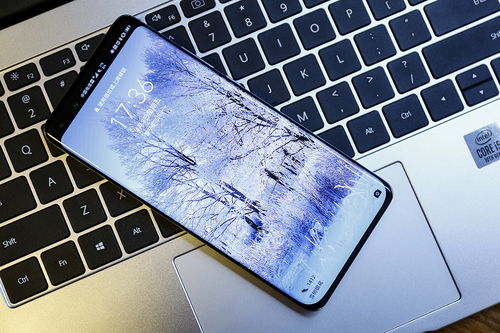
通过以上介绍,相信您已经掌握了如何在华为p40 pro上使用分屏功能。无论是为了提高工作效率还是丰富娱乐体验,分屏模式都是一个非常实用的功能。希望这篇攻略能帮助您更好地利用这一功能。




